何が何でも「英語」かい!っていいたくなるほど、パソコンを使う上で、必ずぶつかるのは、こなれていない英語崩れのパソコン用語です。
「カスタマイズ」・・というような言葉を普段の暮らしの中で使うかというと・・・使うわけがありません!
ただ、パソコンの操作となると、このなじみのない言葉は、以外によく使われ耳にします。
それならそれで適当な日本語訳がついていればいいものの、簡単には、日本語に訳すに訳せない意味を持ってて、なおさら始末が悪いのです。
そんならと用語の解説をネットで調べると・・・
「コンピュータのハードウェアの交換・増設、ソフトウェアの設定変更などを指す。画面表示の設定を変更するだけでもカスタマイズという。」
・・・などともったいぶったような文章で紹介されているものの、正直、カタッ苦しくて余計難しい印象を与えてしまいます。
要は、それぞれの人がそれぞれの個性で、使い勝手がよいように内容やメニューを変えていくことをいいます。
とりわけ、様々な機能が満載されたエクセルなんかになると、どこに何があって、どこをクリックすればどうなるかを
ある程度把握しておいた方が、さくさく仕事が進みますし、作業の効率の面で格段に違いが現れます。
「コマンド」・・・(命令)・・・というような機能の入り口を示すアイコンは、何回か使ううちに自然と頭に入って行ってくれたら、しめたもんなのですが・・・
実際は、お仕着せの初期設定のメニューを覚え込まされて、それでもいつの間にか忘れてしまっているというのが現状です。
言い換えれば、パソコンの方に使う側が「慣れろ」と言われ、無理矢理覚え込まされようとしているのです。
金を払ったののは、こっちの方やと言うのにです・・・・!
そもそも、よく使うものもあれば、滅多に使わないアイコンが、提供側の都合で、所狭しと配置されているからこそ、
間違いや混乱の元になっているのも事実です。
パソコンは、あくまでも使うものにとって、便利なものであって、パソコンの側が用意したものを覚えなければならないなどという
受動的なものではありません。そこで、出来るだけ、自分の都合や使い勝手にパソコンの側をあわせていくこと・・・つまり
「カスタマイズ」することこそが、本来のパソコンの使い方だといえるのです。
今回は、エクセルを例にとって、そのメニューとかツールバーの「カスタマイズ」のやり方の話をしておきます。
エクセルには、インストールされたOffice(オフィス)のバージョンによって、現在は、Excel2003,2007,2010という3種類のExcelが
存在しています。このうち、Excel2003と2007,2010では、その見た目・・とりわけメニューに大きな違いが生まれました。
Microsoft(マイクロソフト社)の勝手で変えられてしまったのです。しかも2003までは、「ツールバー」と呼んでいたアイコンの配列は
いつの間にか「リボン」などいう名前に変わってもいます。従って、メニューのカスタマイズ自体が大きく異なっていますので
区分けして説明しなければなりません。
【Excel2003の場合】
メニューの「表示」→「ツールバー」と進むとそれぞれの機能ごとの「道具箱」のようなアイコンの配列が、メニューや画面上に表示できますが
ツールバーごとではなく、必要な機能のアイコンだけを、メニュー上に単品で追加するには、次のようにします。
メニューの「ツール」と進み、「ユーザー設定」という項目をクリックします。現れたダイヤログの「コマンド」というタブを選択すると 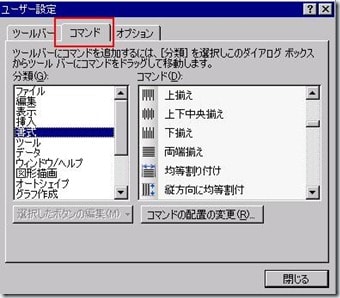
メニューの項目ごとに、それぞれの機能のアイコンが納められていますので、必要なアイコンを見つけたら
そのまま「ツールバー」のどこかへドラッグするだけで、新たにアイコンの配置が出来ます。いたってシンプルなやり方です。
【Excel2007の場合】
問題は、このExcel2007です。「ユーザビリティ(使うものの使い勝手)」の向上をうたって、従来のメニュー表示から
機能別の「リボン」表示に変えたようですが・・・あまりにも見た目と使い方が変わりすぎて、見た瞬間から尻込みした人も多かった思います・・ 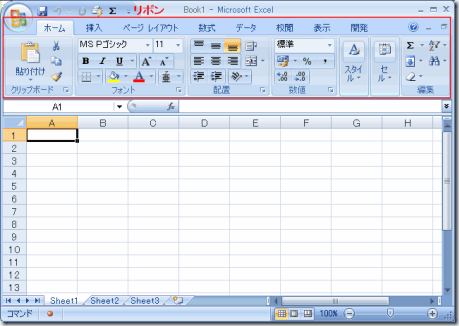
むしろ「エクセルははじめて・・・」というような人の方が慣れるのが早かったと思います。
上の図がエクセル2007のリボンって言う見た目なんですが、どこに「印刷プレビュー」や「ページ設定」があるのか「入力規則」はどこにあるのか
かんたんには見つかりません・・・「ホーム」とあるのが、どうやら一番はじめに開かれる場所のようですが、基本的な設定は実は見にくいんですが・・・
左の一番上の角の「マーク」をクリックします・・・ここに印刷プレビューやら「オプション」が仕込まれています。
その上で、実はExcel2007では、用意された「リボン」の中身をそう簡単に変更できないのです。変えようと思うと
結構な知識と汗をかく必要があります。その方法はwebサイト上の
→「初心者備忘録」とか「Excelでお仕事」などで解説されていますが、
とても初心者の手に負える話どころか、VBAとかXMLなどという
技術者レベルの知識が必要です。
そこで、登場したのが「Excel2007用2003互換メニュー」なる「アドイン」と呼ばれる機能追加の方法です・・・ただ
これだと結局は昔帰りの何者でもなく、なんのことはない、昔の方が「良かった」と言うことであって
お題目の「ユーザビリティ」の向上なんて、ちゃんチャラおかしい本末転倒の話ではありませんか・・・
ただ、唯一「カスタマイズ」とはほど遠いのかもしれませんが・・・下図のような
「クイックアクセスツールバー」に機能追加出来る方法があります・・・
何じゃかんじゃ言いながら、なくなったはずの「ツールバー」を名乗っているのですが
このツールバーは、リボンの上でも下でも表示できます。・・・・この中に機能を追加できます。
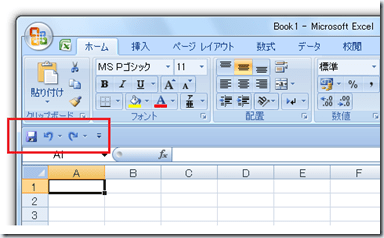
それは、僕が解説するよりも、僕がもっとも信頼しお世話になっている「よねさんのEXCELとWORDの小部屋」というサイトの
→「EXCEL2007のクイックアクセスツールバーをカスタマイズする」
というページを是非熟読ください。
【Excel2010の場合】
さらにExcel2007の不評を回復すべく、現在はエクセルのバージョンが2010にアップしました。
さすがに「リボン」が変更できないことに多くの不満が寄せられたのだと思いますが、2010ではリボンの中身にユーザなりに追加できるようになりました。
・・・ただし、元々はじめから用意されているリボンにはどうやら手を加えることは出来ないようですが・・・・
Excel2010を開きます。 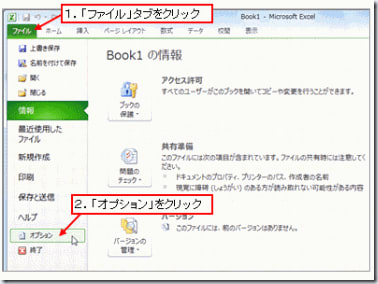
メニューの「ファイル」を選択し、その下の方のやや小さな字で、「オプション」とある項目をクリックします。
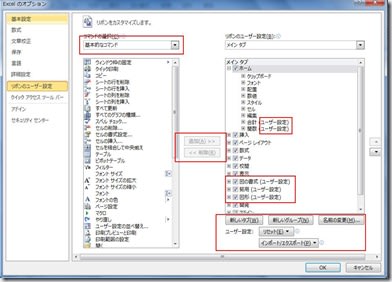
その中の「リボンのユーザー設定」という項目を選んで、「ユーザー設定」の形で追加登録していく手はずになります。
これについても、まだExcel2010をさわり始めたような僕が説明するよりも、敬愛する「よねさんの・・・」のサイトにある
→「Excel2010のリボンのユーザー設定」
を参考にしていただく方が、よりわかりやすいでしょう・・・・
てな具合ですが、自分なりにといいながらも、なかなか骨の折れる話です。
Excel2007に密かにチャレンジ中の「小りん」ちゃん・・・こんな程度の解説で恐縮ですが、また参考にしてください。
あっそうそう、とても大事な話を忘れるとこでした。
記事の中で、2003・2007・2010とバージョンが混在してると申し上げましたが・・・・
最悪なことに2003以前と2007以降のファイルの形式が違っていると言うことを知ったはりましたか?
拡張子も、従来は「.xls」だったのが「.xlsx」とか「.xlsm」とかに変わっています。それはワードの場合も同じ事で
2003の頃は「.doc」だったのが「.docx」とかになりました。ということは、2007や2010で作ったブックやファイルを
やりとりするとしても、2003を使っておられる方には、「開く」事が出来ないことを意味しています。
バージョンが新しい方(2007や2010)では、2003やそれ以前のファイルは当然開けるのですが・・・・・
現状ではまだWindowsもXPを使っておられる方が過半数おられるのですから、2007や2010を使っておられる方は、
相手にファイルを渡すときには、あらかじめ相手のエクセルやワードのバージョンを聞いて、
もし、相手が2003以前のものをお使いの場合は、
データを保存する際に「Excel97-2003のブック」とか「Word97-2003」の形式で保存するのが親切であり
マナーというものです。




















PCからPCにつないで移して保存するといいのですか、教えてください。
Excel2007で、「名前をつけて保存」する際に
ファイル名(正確にはブック名)の下の
欄で、ファイルの形式が設定できるので
「Excel97-2033ブック」を選んで、保存すると
もう一つのXPのPCにインストールされてる
Excel2003で、そのファイルを開くことが出来ます。
PCからPCっていうのは、USBメモリ
使って、copyすれば
いいのではないでしょうか・・・
答えになってる?
保存してください。
そのファイルを、USBメモリに
コピーして、以前のPCにコピーすると
問題なく開きます。
2007・2010のファイルを2003で開く方法は
実は「2010互換パック」というのがあって、
2003のあるPCで、ダウンロードして
インストールすると、2007や2010で保存された
ブックを開くことが出来ます。URLは
http://www.microsoft.com/downloads/ja-jp/details.aspx?familyid=941b3470-3ae9-4aee-8f43-c6bb74cd1466
です。
ただし、2007や2010で機能が大幅に上がった
スマートアートやワードアート、組織図やオートフォーマットなどは
当然ながら、消されてしまいます。
Excel197-2003
Word97-2003名前をつけて保存
わすれんとこ!